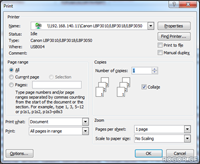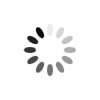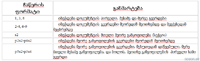როგორ ამოვბეჭდოთ დოკუმენტები Microsoft Word 2007-ში
სწრაფი ბეჭდვა დოკუმენტის ბეჭდვის ყველაზე ოპერატიული მეთოდია. ის ამოქმედდება ბრძანებით Office Button/ Print/ Quick Print. ამ დროს მიმდინარე დოკუმენტი იბეჭდება, გულისხმობის მიხედვით მიღებული პარამეტრების შესაბამისად. ამ შემთხვევაში შეიძლება არ შეეფერებოდეს ეს პარამეტრები მიმდინარე დოკუმენტს. სწრაფი ბეჭდვა ზოგიერთ შემთხვევაში ქაღალდის, ტონერის, მელნის გაფუჭების საუკეთესო საშუალებად იქცევა ხოლმე. სწრაფი ბეჭდვა გამართლებულია ძირითადად იმ სამუშაო ადგილებისთვის, სადაც რეგულარულად სრულდება ერთი და იმავე სახის დოკუმენტების ბეჭდვა: ცნობების, ქვითრების და ა.შ. ყველა დანარჩენ შემთხვევაში რეკომენდებულია თანმიმდევრულად მოიმართოს ბეჭდვის პარამეტრები და შეფასდეს მომავალი შედეგი წინასწარი გადახედვის რეჟიმში (Print Preview) .
ბეჭდვის დავალების მომართვა დააჭირეთ ღილაკს Office Button, გაიხსნება პროგრამის მთავარი მენიუ.